Chociaż istnieje możliwość korzystania z narzędzi OCR offline na Chromebookach za pomocą Wine, co pozwala na wyodrębnianie tekstu z grafik lub plików PDF, to edycja PDF, taka jak dodawanie tekstu, obrazów czy podpisów elektronicznych, wymaga dedykowanego edytora PDF. Na szczęście, Google wzbogaciło natywną aplikację Galeria o funkcję adnotacji PDF, która, choć podstawowa, umożliwia prostą modyfikację dokumentów. W tym artykule przedstawiamy, jak bezpłatnie edytować pliki PDF na Chromebooku, korzystając zarówno z wbudowanych opcji, jak i zewnętrznych aplikacji. Zaprezentujemy szczegółowo, jak przeglądać, modyfikować i podpisywać dokumenty PDF. Zapraszamy do nauki edycji plików PDF na Chromebooku.
Edycja plików PDF na Chromebooku w roku 2022
W niniejszym poradniku opisujemy dwie metody edycji plików PDF na Chromebooku. Obie są darmowe i oferują zróżnicowany zestaw narzędzi.
Edycja plików PDF za pomocą wbudowanej aplikacji Galeria
Aby móc korzystać z funkcji edycji PDF w aplikacji Galeria, Twój Chromebook musi pracować pod kontrolą systemu Chrome OS w wersji 104 lub nowszej. Google niedawno zaktualizowało aplikację Galeria, dodając m.in. opcje adnotacji, wstawiania tekstu i podpisu. Poniżej przedstawiamy instrukcję krok po kroku.
1. Uruchom aplikację Pliki i otwórz plik PDF, który chcesz zmodyfikować, klikając go dwukrotnie. Standardowo plik zostanie otwarty w aplikacji Galeria. Alternatywnie, możesz kliknąć prawym przyciskiem myszy plik PDF i wybrać opcję „Otwórz za pomocą -> Galeria”.

2. Jeśli chcesz dodać tekst lub wypełnić formularz, wybierz ikonę „Tt” (adnotacja tekstowa) na górnym pasku narzędzi.
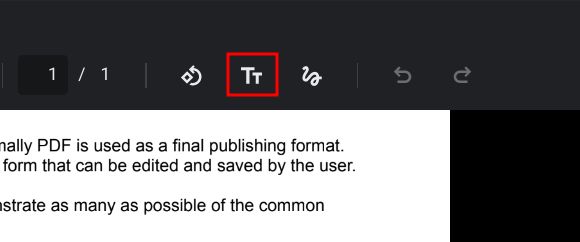
3. Po prawej stronie pojawi się panel boczny z opcjami edycji tekstu. Możesz tu ustawić czcionkę, rozmiar, wyrównanie, formatowanie i kolor. Teraz możesz dodać pole tekstowe do pliku PDF.
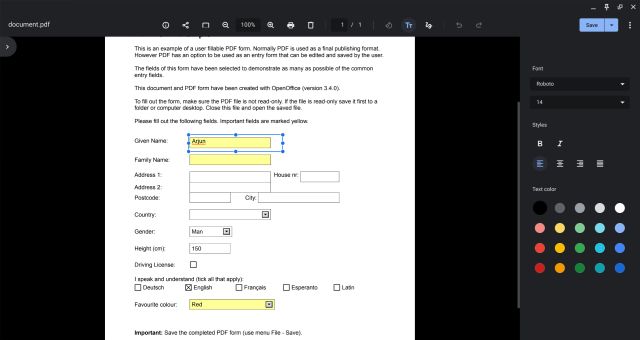
4. Aby dodać adnotację lub podpis do dokumentu PDF, kliknij ikonę „Adnotuj” (linia falista) na górnym pasku narzędzi.
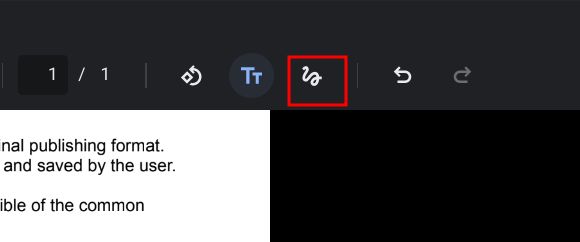
5. Na bocznym panelu wybierz pióro, zakreślacz lub gumkę. Możesz też dostosować grubość linii i kolory. Po wprowadzeniu zmian kliknij „Zapisz” w prawym górnym rogu.

Edycja plików PDF przy użyciu aplikacji zewnętrznej
Dostępnych jest wiele edytorów PDF, ale Smallpdf to jedno z najlepszych narzędzi online do szybkiej edycji plików PDF na Chromebooku. Umożliwia dodawanie tekstu i adnotacji, konwersję plików PDF do innych formatów, łączenie plików i kompresję.
Należy jednak pamiętać, że Smallpdf pozwala na bezpłatną edycję jedynie dwóch dokumentów dziennie. Po wyczerpaniu limitu możesz wypróbować inne podobne aplikacje, takie jak Sejda (wizyta) lub SodaPDF (wizyta). Oto instrukcja, jak edytować pliki PDF za darmo przy użyciu tych narzędzi.
1. Przejdź na oficjalną stronę Smallpdf (wizyta) i załaduj plik PDF do edycji.
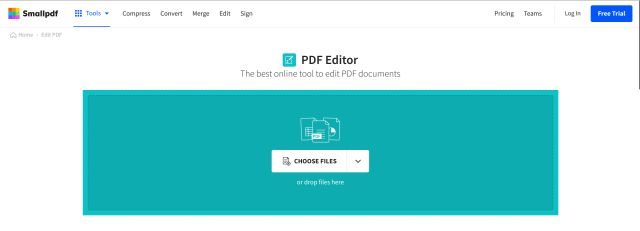
2. Możesz teraz dodawać tekst, komentarze, wyróżniać fragmenty, wstawiać obrazy, a nawet dodawać podpisy elektroniczne. Na koniec kliknij „Eksportuj” w prawym górnym rogu.
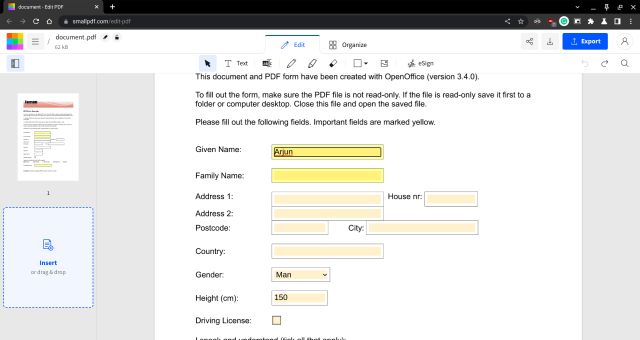
3. Aby skorzystać z innych funkcji i narzędzi Smallpdf, przejdź do pełnej listy tutaj.
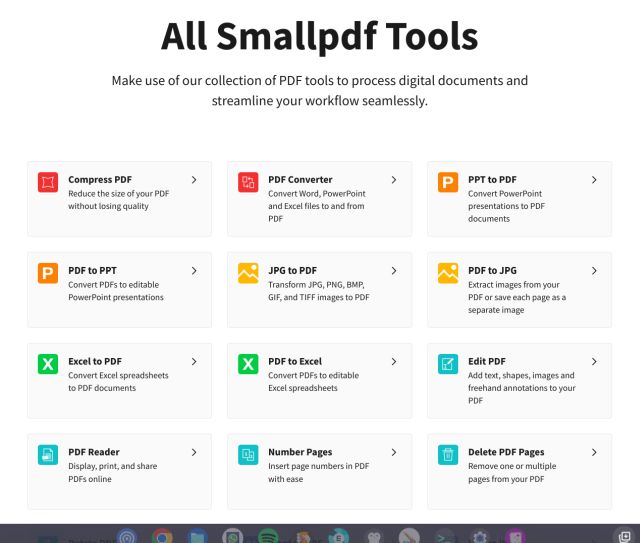
Adnotacje i podpisywanie plików PDF na urządzeniach Chrome OS
Przedstawiliśmy dwa proste sposoby bezpłatnej edycji i dodawania adnotacji do plików PDF na Chromebookach. Sam najczęściej korzystam z Smallpdf ze względu na bogactwo funkcji i narzędzi, które dorównują dedykowanym aplikacjom na komputer. Jednak wprowadzenie adnotacji PDF w aplikacji Galeria to krok w dobrym kierunku i warto z niego skorzystać. Jeśli szukasz najlepszych aplikacji do rysowania na Chromebooku, zapoznaj się z naszą listą polecanych programów. Przygotowaliśmy również długą listę ciekawych i przydatnych aplikacji dla Chrome OS. Jeśli masz pytania dotyczące Chromebooka, zadaj je w sekcji komentarzy poniżej.
newsblog.pl
Maciej – redaktor, pasjonat technologii i samozwańczy pogromca błędów w systemie Windows. Zna Linuxa lepiej niż własną lodówkę, a kawa to jego główne źródło zasilania. Pisze, testuje, naprawia – i czasem nawet wyłącza i włącza ponownie. W wolnych chwilach udaje, że odpoczywa, ale i tak kończy z laptopem na kolanach.